
Alpaca 是一款专为 Linux 用户设计的图形界面应用,用于管理和对话 Ollama 中的本地 AI 模型。简单来说,它就是一个 Ollama 客户端管理工具,提供了一种直观、易用的方式来管理本地 AI 模型,,而且对小白用户非常友好。
Alpaca 基于 Python 和 GTK4 开发,完全开源且免费,拥有现代化的图形用户界面。通过 Alpaca,你可以轻松管理多个 AI 模型,并与之互动,无需再依赖命令行来查看、添加或删除开源 AI 模型。
Alpaca 的主要功能
- 多模型对话:在同一对话中与多个 AI 模型互动,方便对比不同模型的回答。
- 模型管理:直接在 Alpaca 应用中添加或删除模型,轻松管理本地 AI 模型库。
- 图像识别:支持图像识别和分析(需模型支持)。
- 文档处理:识别和分析纯文本文件的内容。
- 代码高亮:对编程相关对话进行代码高亮显示,提升可读性。
- 多对话管理:支持创建和管理多个独立对话,方便组织不同主题或项目。
- 通知系统:及时提醒用户重要信息。
- 对话导入导出:便于备份、分享或迁移聊天记录。
- 消息编辑:可以删除或编辑已发送的消息,灵活调整对话内容。
- 重新生成回复:支持重新生成回复,以获取不同或改进的答案。
- YouTube 内容分析:通过识别视频字幕,允许针对 YouTube 视频内容进行提问。
- 网站内容解析:通过解析 URL,你可以针对特定网站内容提出问题。
Alpaca 应用功能丰富,再结合灵活的 AI 对话和管理工具,我们可以非常轻松地在本地环境中与多个 AI 模型进行交互。
在 Linux 上安装 Alpaca
Alpaca 以 Flatpak 包的形式提供,采用沙箱技术,适用于各种 Linux 发行版,包括 Ubuntu、Debian、Linux Mint、Fedora 和 Arch 等,且不受桌面环境的限制。
1在「终端」中执行以下命令安装 Flatpak:
# Debian、Ubuntu、Linux Mint 等
sudo apt install flatpak
# Red Hat、Fedora、AlmaLinux 等
sudo dnf install flatpak
# Arch、Manjaro、Garuda 等
sudo pacman -S flatpak
2添加 Flathub 仓库:
flatpak remote-add --if-not-exists flathub <https://flathub.org/repo/flathub.flatpakrepo>
3安装 Alpaca 应用:
flatpak install flathub com.jeffser.Alpaca
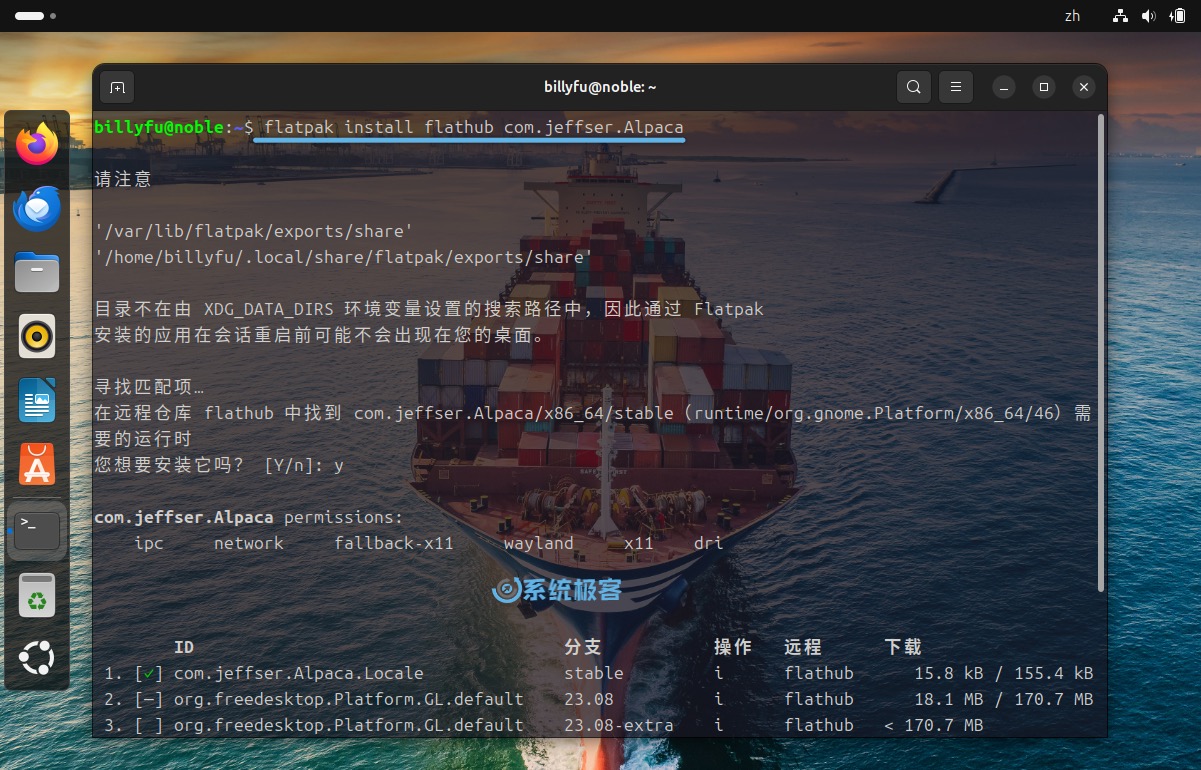
使用 Alpaca 应用
连接 Ollama 远端实例
1首次启动 Alpaca 时,请按照提示走完初始介绍流程。
2点击左上角的「目录」按钮,选择「首选项」;或使用快捷键Ctrl + ,。
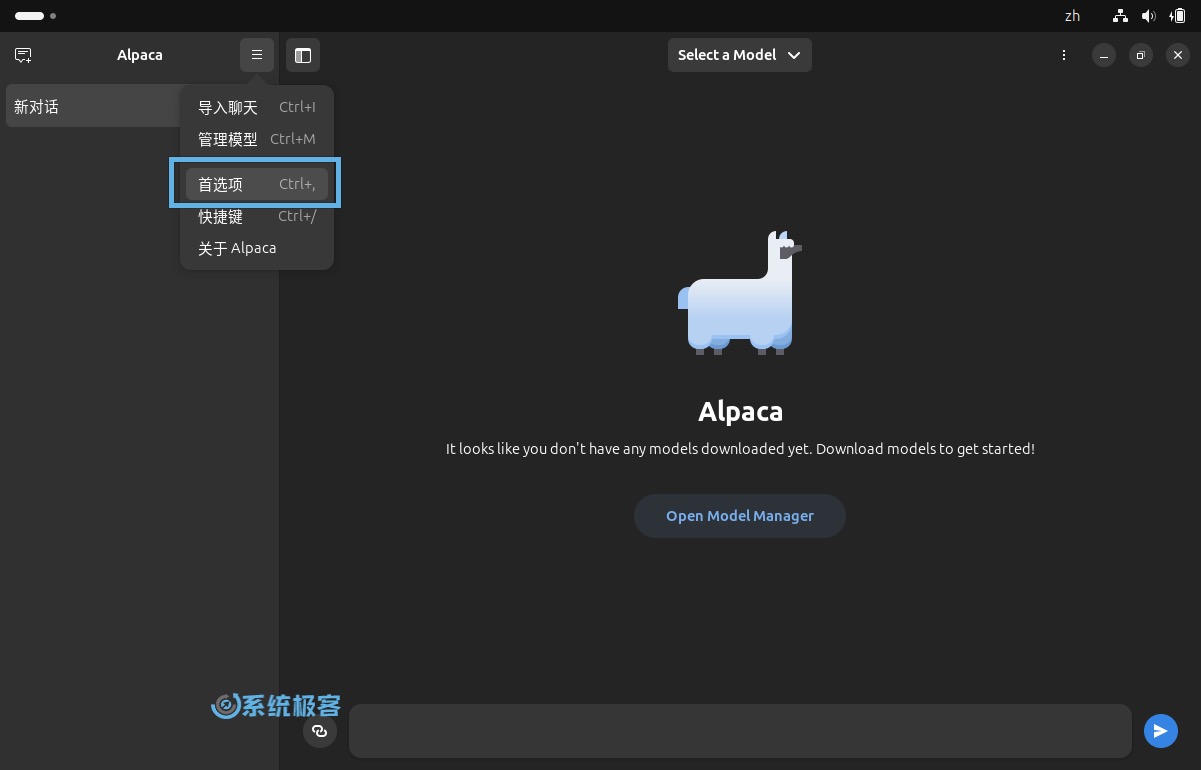
3在「通用」标签页中,打开「远程连接到 Ollama」开关,填写远程 Ollama 实例的 URL 和端口。如果有身份验证令牌,请一并填写。
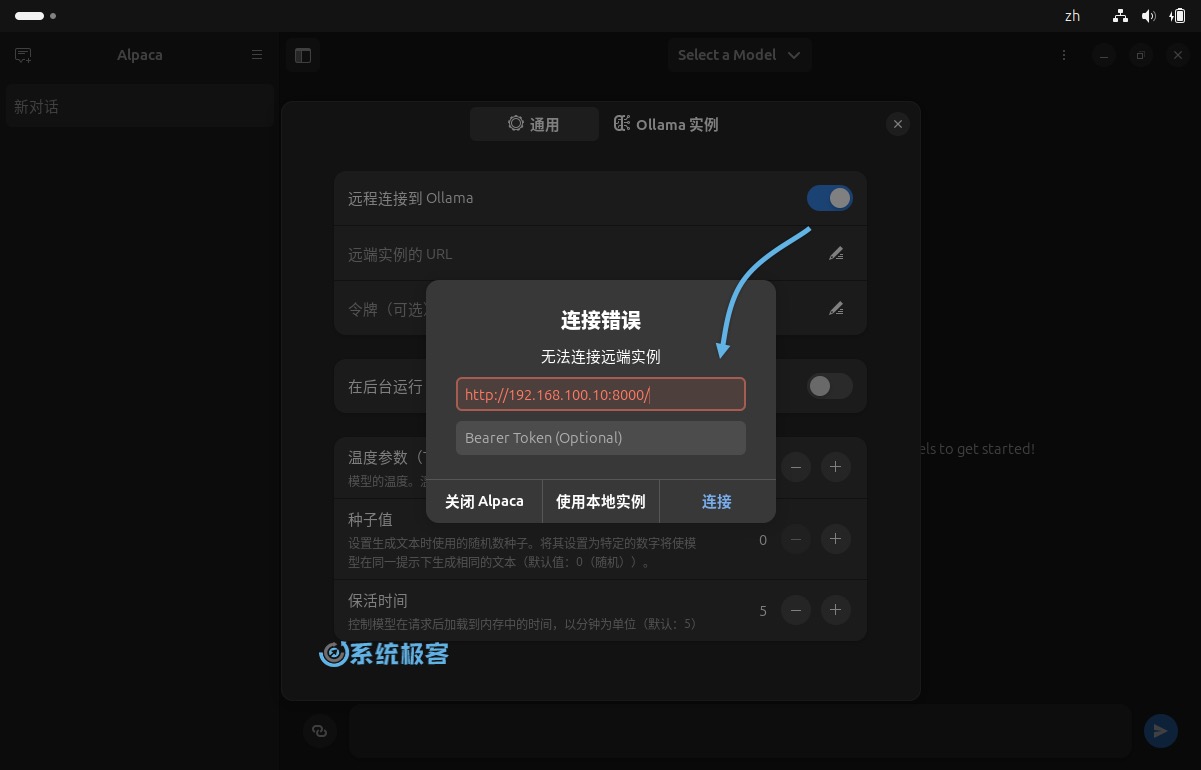
管理本地大模型
1点击左上角的「目录」按钮,选择「管理模型」;或使用快捷键Ctrl + M。
2在弹出的窗口中,你可以在线搜索并安装需要的开源模型,或者删除不再需要的本地模型。
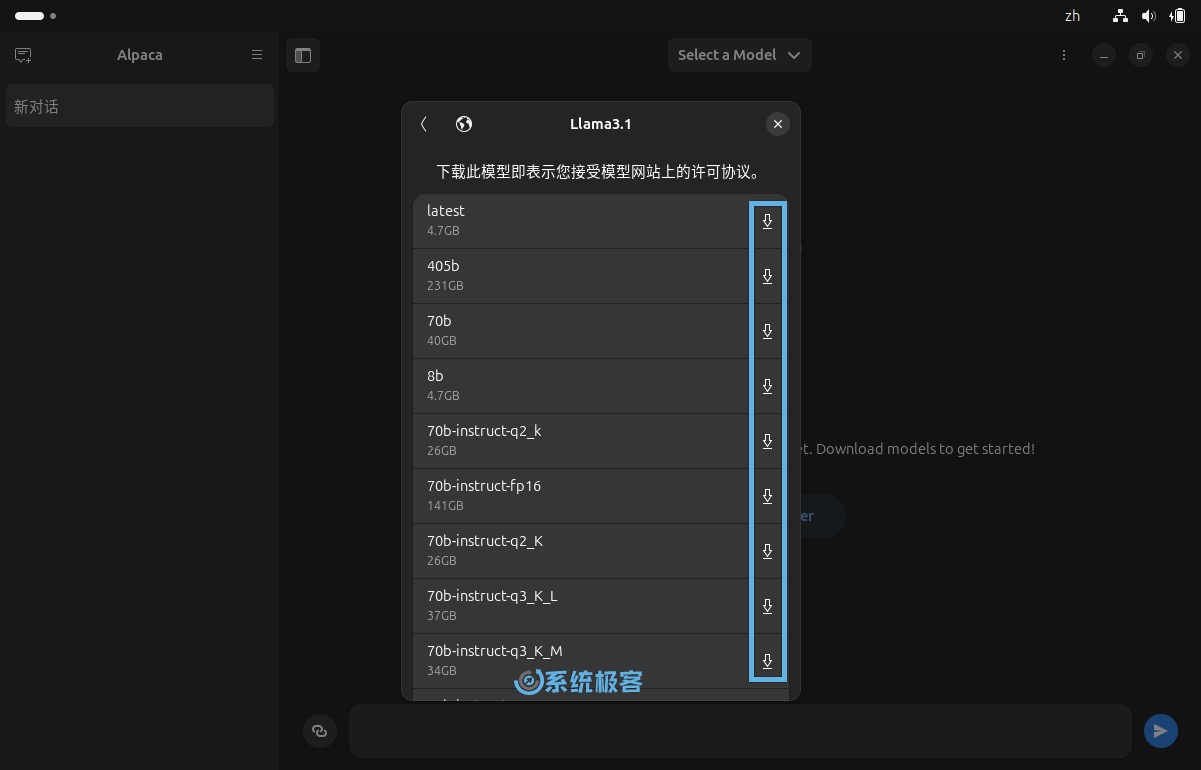
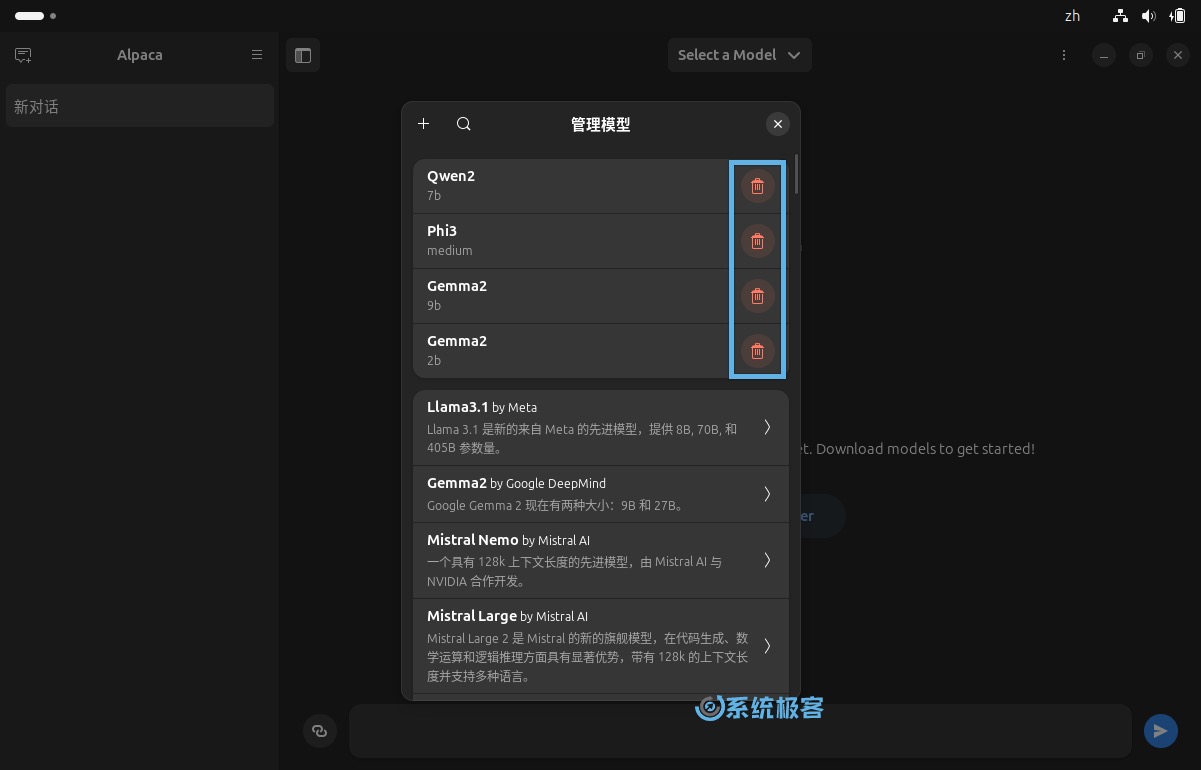
选择一个大模型进行聊天
1在 Alpaca 聊天窗口的下拉列表中,选择一个要使用的大模型。
1在文本框中输入问题,就可以愉快的聊天啦。
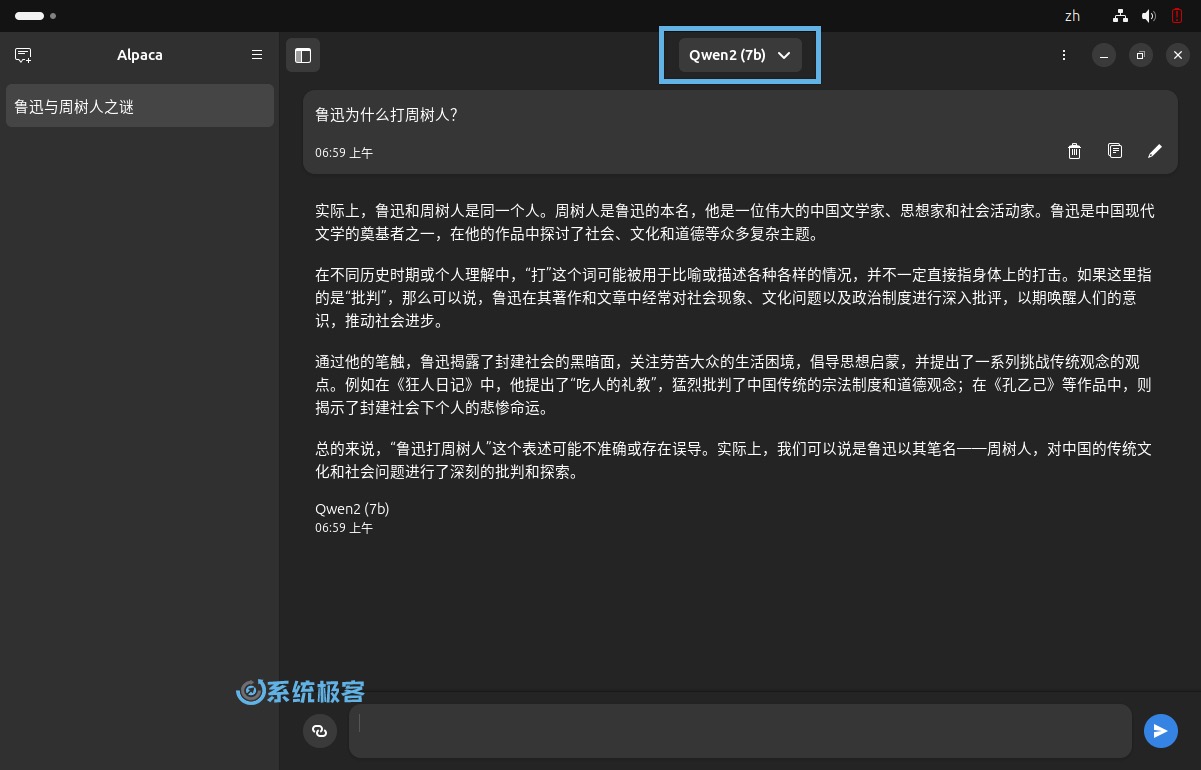
Alpaca 的界面简洁直观,你可以轻松与不同 AI 模型互动。无论是一般对话、代码分析,还是对特定领域的探讨,它都能配合不同 AI 模型的独特优势,帮助你在本地环境中进行丰富多样的 AI 交互。














最新评论
26100 IoT为什么LTSC好几个版本的补丁都是安装不上
我推荐使用GXDE系统,内有火星应用商店。
服务器应该没有“滚动更新”的需求吧,不过Canonical 倒是方便我们这些爱好者折腾了
不行 还是不允许